在电脑使用过程中,显示鼠标轨迹功能可以帮助用户查看鼠标移动轨迹,在使用搜狗高速浏览器时,该如何显示鼠标轨迹呢?php小编草莓为大家带来搜狗高速浏览器显示鼠标轨迹的方法,一起来看看吧。
1、首先我们打开搜狗浏览器,在浏览器右上角点击【显示菜单】图标,然后在下方弹出的菜单窗口底部点击【选项】。
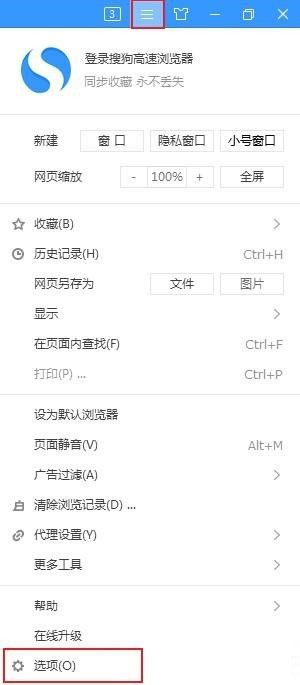
2、这时会进入搜狗浏览器的选项页面中,在页面左侧的菜单中可以找到【鼠标手势】这一项,使用鼠标点击它。
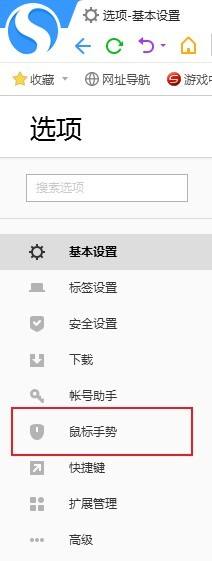
3、点击之后会进入鼠标手势设置页面,我们使用鼠标左键点击【鼠标手势显示轨迹颜色】右侧的色块。
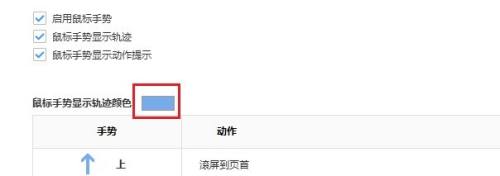
4、此时下方会弹出如下图所示的颜色选择器,在其中选择自己喜欢的颜色并点击使用就可以了。

以上是搜狗高速浏览器鼠标怎么显示轨迹_搜狗高速浏览器鼠标显示轨迹的方法的详细内容。更多信息请关注PHP中文网其他相关文章!




